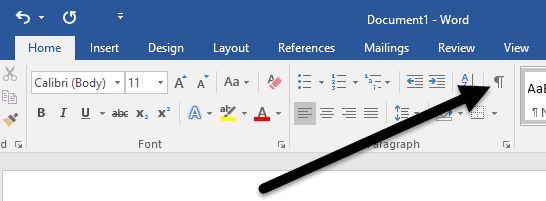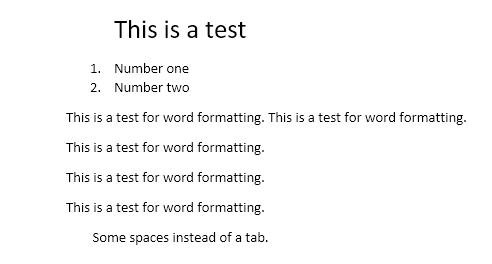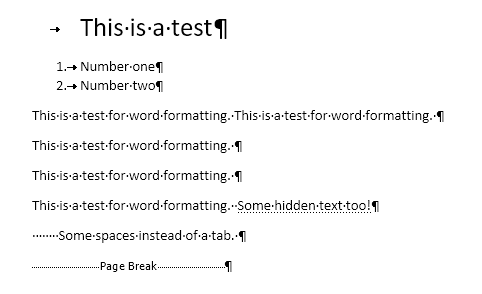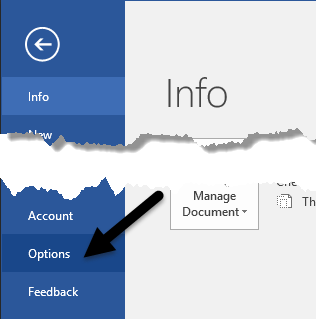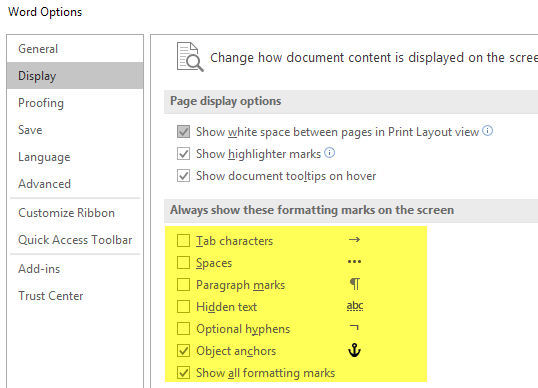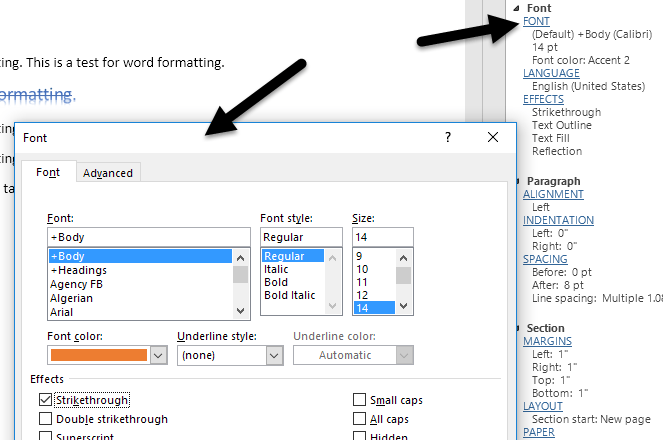Si alguna vegada heu creat un document de Word complex, probablement us heu trobat amb aquests problemes frustrants en què sembla que no podeu alinear correctament un punt de vinyeta o un paràgraf de text o algun text continua trencant-se en una altra pàgina quan ho necessiteu. estar a la mateixa pàgina.
Per solucionar aquest tipus de problemes, de vegades heu d'editar manualment el format del document. A Word, el text del document s'emmagatzema per separat del format. Això és bo perquè facilita l'edició del format sense perdre cap text.
En aquest article, us explicaré com mostrar les marques de format als documents de Word. Aquestes marques de format inclouen tabulacions, guions, espais, marques de paràgraf, text ocult, salts de pàgina, etc. També parlaré d'una altra característica de Word anomenada Reveal Formatting , que us permet veure tot el format aplicat a qualsevol text seleccionat.
Mostra les marques de format
Hi ha dues maneres de mostrar el format o les marques de paràgraf a Word: utilitzant el botó de la cinta Paràgraf o anant a Word - Opcions . Aquest últim mètode mostrarà les marques de format tot el temps per a tots els documents. Amb el botó, podeu canviar la visualització de les marques i només afecta els documents oberts actualment.
Per veure les marques de paràgraf a Word, feu clic a la pestanya Inici de la cinta i, a continuació, feu clic a la marca de paràgraf a la secció Paràgraf .
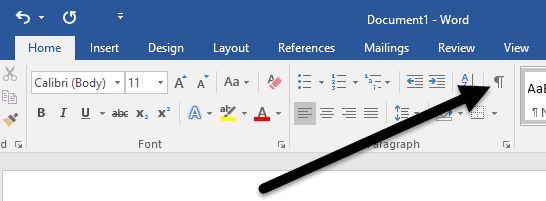
Com a exemple, aquí tinc un text a Word amb format bàsic:
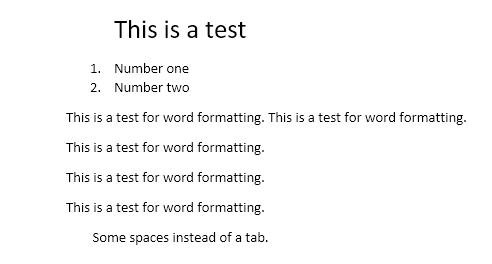
Ara, si faig clic al botó de dalt, veuré instantàniament totes les marques de format del document.
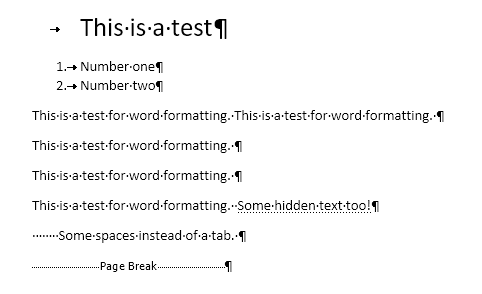
Les línies amb la fletxa apuntant cap a la dreta són pestanyes i els punts individuals són espais. El text ocult està subratllat amb una línia de punts i el salt de pàgina apareix a la part inferior. Si voleu mostrar alguna marca de format en particular tot el temps, podeu fer-ho fent clic a Fitxer i després a Opcions .
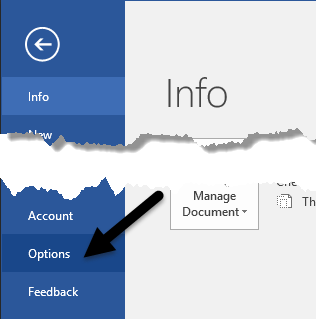
Ara feu clic a Mostra al menú de l'esquerra i veureu una secció anomenada Mostra sempre aquestes marques de format a la pantalla .
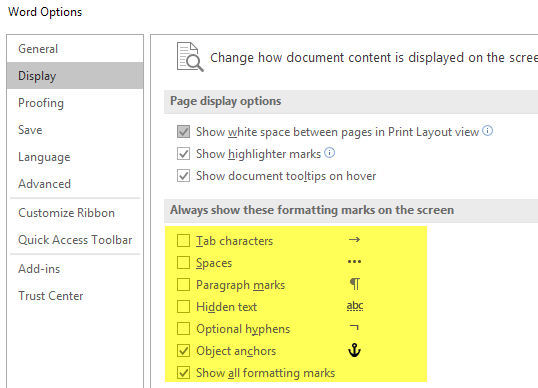
A la part inferior de la llista, també podeu triar mostrar totes les marques de format si voleu. Ara parlem de l'opció de format de revelació a Word.
Revela el format
A més de visualitzar les marques de paràgraf i de format en un document de Word, de vegades és útil veure quin tipus de format s'ha aplicat al text. Això és semblant a HTML i CSS, si esteu familiaritzat amb aquests protocols web.
Per mostrar el format a Word, només cal que premeu MAJÚS + F1 i apareixerà una finestra de diàleg acoblada a la part dreta de la pantalla.
Ara només cal que feu clic a qualsevol lloc del document o seleccioneu algun text i podreu veure tot el format aplicat, inclòs el tipus de lletra, l'idioma, els efectes, etc. També us indicarà el format aplicat al paràgraf i a la secció. Això és molt útil si necessiteu veure exactament quin format s'ha utilitzat per produir un aspecte determinat d'algun text.
També val la pena assenyalar que els enllaços blaus del diàleg es poden fer clic. Per tant, suposem que voleu canviar el tipus de lletra, feu clic a FONT i apareixerà el diàleg Font .
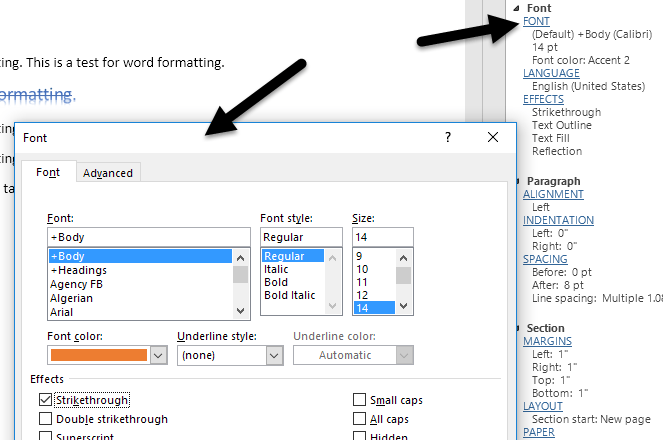
El mateix passa amb els efectes , l' alineació , el sagnat , l' espaiat , els marges , etc. Aquesta és una altra manera fantàstica d'editar el format d'una part de text seleccionada que pot estar causant problemes. Aquestes són pràcticament totes les maneres en què podeu editar el format o veure el format en un document de Word. Si teniu cap pregunta, no dubteu a comentar. Gaudeix!